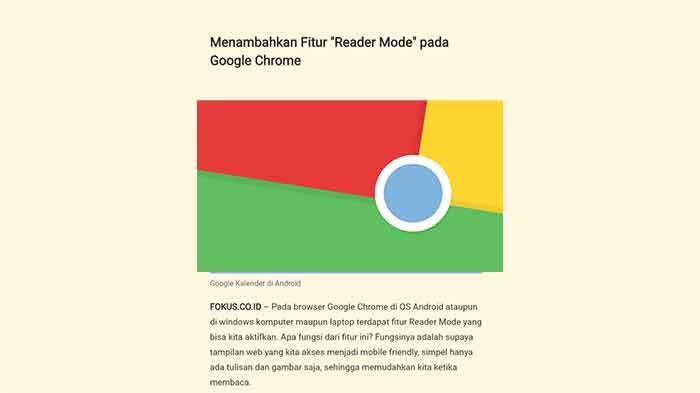Apakah Anda pernah ingin mengubah tampilan situs web favorit Anda di ponsel Anda? Atau mungkin Anda ingin melihat kode HTML dan CSS yang digunakan oleh developer web untuk membuat situs web tersebut? Jika ya, maka Anda perlu tahu cara inspect element di Google Chrome HP Android.
- Langkah 1: Aktifkan Mode Developer di HP Android
- Langkah 2: Aktifkan USB Debugging di HP Android
- Langkah 3: Hubungkan HP Android ke Komputer dengan Kabel USB
- Langkah 4: Buka Google Chrome di Komputer dan Aktifkan Mode Developer Tools
- Langkah 5: Buka Tab Remote Devices di Developer Tools dan Pilih HP Android Anda
- Langkah 6: Buka Tab Inspect di Remote Devices dan Pilih Situs Web yang Ingin Anda Inspect Element
- Langkah 7: Gunakan Fitur-Fitur Developer Tools untuk Melakukan Inspect Element
Inspect element adalah fitur yang memungkinkan Anda melihat dan mengedit kode sumber halaman web yang sedang Anda kunjungi. Dengan inspect element, Anda bisa melakukan hal-hal seperti:
- Mengubah warna, font, ukuran, dan gaya teks
- Menyembunyikan atau menampilkan elemen tertentu di halaman web
- Menambahkan atau menghapus atribut HTML
- Melihat informasi tentang elemen yang dipilih, seperti ID, kelas, nama, dan nilai
- Melakukan debug dan pengujian pada situs web
Inspect element biasanya digunakan oleh developer web untuk mengembangkan dan memperbaiki situs web mereka. Namun, Anda juga bisa menggunakan inspect element untuk tujuan pribadi, seperti belajar web design, membuat prank, atau sekadar bersenang-senang.
Namun, bagaimana cara inspect element di Google Chrome HP Android? Apakah sama dengan cara inspect element di komputer? Jawabannya adalah tidak. Untuk inspect element di Google Chrome HP Android, Anda memerlukan beberapa langkah tambahan yang akan saya jelaskan di bawah ini.
Langkah 1: Aktifkan Mode Developer di HP Android
Langkah pertama yang harus Anda lakukan adalah mengaktifkan mode developer di HP Android Anda. Mode developer adalah fitur tersembunyi yang memberikan akses ke beberapa opsi dan pengaturan lanjutan yang biasanya tidak tersedia untuk pengguna biasa.
Untuk mengaktifkan mode developer, ikuti langkah-langkah berikut:
- Buka aplikasi Pengaturan di HP Android Anda
- Gulir ke bawah dan ketuk Tentang Ponsel
- Cari nomor versi atau nomor build ponsel Anda dan ketuk tujuh kali sampai muncul pesan “Anda sekarang adalah developer”
- Kembali ke menu Pengaturan dan ketuk Opsi Developer
Langkah 2: Aktifkan USB Debugging di HP Android
Langkah kedua yang harus Anda lakukan adalah mengaktifkan USB debugging di HP Android Anda. USB debugging adalah fitur yang memungkinkan Anda berkomunikasi dengan komputer melalui kabel USB untuk melakukan hal-hal seperti:
- Menginstal, menjalankan, dan menghapus aplikasi
- Mengambil screenshot dan video dari layar ponsel
- Mengakses log sistem dan data aplikasi
- Menggunakan alat-alat developer seperti Android Studio, ADB, dan Fastboot
Untuk mengaktifkan USB debugging, ikuti langkah-langkah berikut:
- Buka aplikasi Pengaturan di HP Android Anda
- Ketuk Opsi Developer
- Cari USB Debugging dan geser tombolnya ke posisi aktif
- Jika diminta, ketuk OK untuk mengizinkan USB debugging
Langkah 3: Hubungkan HP Android ke Komputer dengan Kabel USB
Langkah ketiga yang harus Anda lakukan adalah menghubungkan HP Android Anda ke komputer dengan kabel USB. Pastikan kabel USB yang Anda gunakan adalah kabel data yang berkualitas baik dan kompatibel dengan ponsel dan komputer Anda.
Setelah Anda menghubungkan HP Android ke komputer dengan kabel USB, ada beberapa hal yang perlu Anda perhatikan:
- Pastikan ponsel Anda tidak terkunci atau dalam mode tidur saat terhubung ke komputer
- Pastikan ponsel Anda dalam mode transfer file atau MTP saat terhubung ke komputer
- Jika diminta, ketuk Izinkan pada ponsel Anda untuk mengizinkan komputer mengakses data ponsel Anda
- Jika diminta, ketuk OK pada ponsel Anda untuk mengizinkan USB debugging dari komputer tersebut
Langkah 4: Buka Google Chrome di Komputer dan Aktifkan Mode Developer Tools
Langkah keempat yang harus Anda lakukan adalah membuka Google Chrome di komputer dan mengaktifkan mode developer tools. Developer tools adalah kumpulan alat yang memungkinkan Anda melihat dan mengedit kode sumber, jaringan, performa, dan sumber daya situs web yang sedang Anda kunjungi.
Untuk membuka Google Chrome di komputer dan mengaktifkan mode developer tools, ikuti langkah-langkah berikut:
- Buka Google Chrome di komputer Anda
- Buka situs web yang ingin Anda inspect element
- Tekan tombol Ctrl + Shift + I pada keyboard Anda atau klik kanan pada halaman web dan pilih Inspect
- Jendela developer tools akan muncul di sisi kanan, bawah, atau terpisah dari jendela browser Anda
Langkah 5: Buka Tab Remote Devices di Developer Tools dan Pilih HP Android Anda
Langkah kelima yang harus Anda lakukan adalah membuka tab remote devices di developer tools dan memilih HP Android Anda. Tab remote devices adalah fitur yang memungkinkan Anda mengontrol dan menginspeksi situs web yang dibuka di perangkat lain, seperti ponsel atau tablet.
Untuk membuka tab remote devices di developer tools dan memilih HP Android Anda, ikuti langkah-langkah berikut:
- Di jendela developer tools, klik ikon tiga titik di sudut kanan atas dan pilih More tools > Remote devices
- Tab remote devices akan muncul di sisi kiri jendela developer tools
- Di tab remote devices, klik Devices dan pilih nama ponsel Anda dari daftar perangkat yang terhubung
- Jika diminta, ketuk Allow pada ponsel Anda untuk mengizinkan inspeksi dari komputer tersebut
Langkah 6: Buka Tab Inspect di Remote Devices dan Pilih Situs Web yang Ingin Anda Inspect Element
Langkah keenam yang harus Anda lakukan adalah membuka tab inspect di remote devices dan memilih situs web yang ingin Anda inspect element. Tab inspect adalah fitur yang memungkinkan Anda melihat dan mengedit kode sumber, jaringan, performa, dan sumber daya situs web yang dibuka di ponsel Anda.
Untuk membuka tab inspect di remote devices dan memilih situs web yang ingin Anda inspect element, ikuti langkah-langkah berikut:
- Di tab remote devices, klik Inspect di bawah nama ponsel Anda
- Tab inspect akan muncul di sisi kanan tab remote devices
- Di tab inspect, klik ikon tiga garis di sudut kiri atas dan pilih situs web yang ingin Anda inspect element dari daftar tab yang dibuka di ponsel Anda
Langkah 7: Gunakan Fitur-Fitur Developer Tools untuk Melakukan Inspect Element
Langkah ketujuh dan terakhir yang harus Anda lakukan adalah menggunakan fitur-fitur developer tools untuk melakukan inspect element. Fitur-fitur developer tools yang bisa Anda gunakan antara lain:
- Elements: untuk melihat dan mengedit kode HTML dan CSS dari halaman web
- Console: untuk melihat dan menjalankan kode JavaScript dari halaman web
- Sources: untuk melihat dan mengedit kode JavaScript, CSS, dan media dari halaman web
- Network: untuk melihat dan menganalisis aktivitas jaringan dari halaman web
- Performance: untuk melihat dan menganalisis performa dari halaman web
- Memory: untuk melihat dan menganalisis penggunaan memori dari halaman web
- Application: untuk melihat dan mengedit data aplikasi dari halaman web
- Security: untuk melihat dan menganalisis status keamanan dari halaman web
Untuk menggunakan fitur-fitur developer tools untuk melakukan inspect element, ikuti langkah-langkah berikut:
- Di tab inspect, klik ikon tiga garis di sudut kiri atas dan pilih fitur developer tools yang ingin Anda gunakan dari menu drop-down
- Jendela fitur developer tools yang dipilih akan muncul di bawah tab inspect
- Gunakan alat-alat yang tersedia di jendela fitur developer tools untuk melakukan inspect element sesuai keinginan Anda
Itulah cara inspect element di Google Chrome HP Android. Dengan cara ini, Anda bisa belajar lebih banyak tentang web design, membuat perubahan pada situs web favorit Anda, atau sekadar bersenang-senang dengan kode sumber halaman web. Namun, ingatlah bahwa perubahan yang Anda buat hanya bersifat sementara dan tidak akan disimpan atau mempengaruhi orang lain. Jika Anda ingin mengembalikan situs web ke kondisi semula, cukup segarkan halaman web tersebut atau tutup tab inspect.
Demikianlah artikel tentang cara inspect element di Google Chrome HP Android. Semoga artikel ini bermanfaat dan menambah wawasan Anda tentang web design. Jika Anda memiliki pertanyaan, silakan lihat FAQ di bawah ini atau tinggalkan komentar di kolom yang tersedia. Terima kasih telah membaca dan sampai jumpa di artikel selanjutnya.
FAQ
Apa itu inspect element?
Inspect element adalah fitur yang memungkinkan Anda melihat dan mengedit kode sumber halaman web yang sedang Anda kunjungi.
Apa kegunaan inspect element?
Inspect element bisa digunakan untuk tujuan belajar, pengembangan, debug, pengujian, atau sekadar bersenang-senang dengan kode sumber halaman web.
Apa yang dibutuhkan untuk inspect element di Google Chrome HP Android?
Anda membutuhkan HP Android, komputer, kabel USB, Google Chrome, dan mode developer tools.
Apakah inspect element bisa menyimpan perubahan yang dibuat?
Tidak, inspect element hanya membuat perubahan sementara yang tidak akan disimpan atau mempengaruhi orang lain. Jika Anda ingin mengembalikan situs web ke kondisi semula, cukup segarkan halaman web tersebut atau tutup tab inspect.
Apakah inspect element aman untuk digunakan?
Ya, inspect element aman untuk digunakan selama Anda tidak mengubah atau menghapus kode sumber yang penting atau sensitif dari halaman web. Anda juga harus berhati-hati dengan situs web yang tidak terpercaya atau berbahaya yang bisa mengandung kode jahat atau malware.
Baca juga: